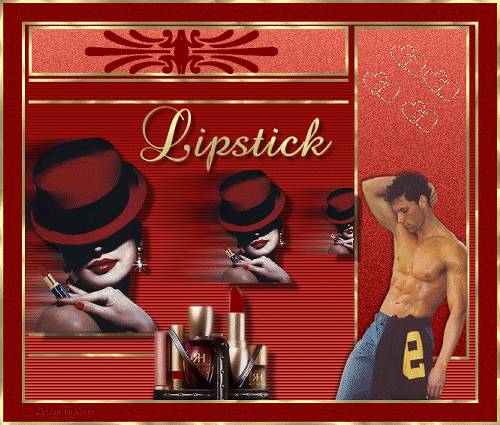Al de tutorials zijn zijn door mij bedacht en geschreven in pspx2.
@Carin
Materialen:
![]()

Neem de liniaal mee als aanwijzer
1
Open een nieuwe afbeelding 600x500.
2
Zet je voorgrond kleur op #e56857.
de achtergrond kleur #800000.
3
Maak een verloop lineair.
Vul hier je afbeelding mee.
4
Effecten/textuureffecten/Lamellen.
Breedte 4 dekking 100 horizontaal aangevinkt kleur je achtergrond
kleur.
5
Selecties/selectie laden /opslaan/ selectie laden vanaf schijf.
L&K_lesMaruschka_1.
6
Gereedschap-Vulemmer met de volgende instelling.
![]()
Vul de selectie met het goudpatroon schaal 250.
7
Selecties/wijzigen/inkrimpen/4.
Druk 1 maal op de delete knop.
8
Ga naar je verloop omkeren aanvinken .
Vul nu de selectie met het verloop.
9
Aanpassen/Grofkorreligheid toevoegen/verwijderen.
Grofkorreligheid toevoegen de instellingen zoals hieronder.
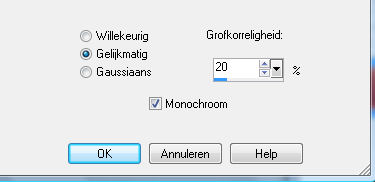
10
Selecties/niets selecteren.
11
Open de tube CBles11.
Kopiëren/plakken als nieuwe laag.
Zet de tube op zijn plaats zie vb.
12
Effecten/3d effecten/slagschaduw.
Hor en Vert op 2 dekking 50 vervaging 5 kleur zwart.
13
Open nu de tube van de vrouw kopiëren en plakken als nieuwe
laag.
Aanpassen/formaat wijzigen/ 80% alle lagen uitgevinkt.
Zet de vrouw op het gouden randje.
14
Effecten/Reflectie-effecten/Weerspiegeling.
Met de volgende instelling.

15
Ga nu naar je lagen pallet en dupliceer de laag met de vrouw.
16
Zorg nu dat rasterlaag 3 actief is.
Effecten/Vervormingseffecten/Wind.
Van rechts windkracht 100.
17
Pak nu het gereedschap wissen en zet de instellingen zoals
hieronder.
![]()
We gaan wat vrouwen weg wissen zoals je kunt zien staan er een
paar in de rechtse rechthoek die ga je weg gummen.
Als je dit gedaan hebt dan zie het er als volgt uit.

18
Maak nu kopie van raster 3 actief.
Geef de volgende slagschaduw
Effecten/3d effecten/slagschaduw.
Standaard instellingen.
19
Open nu de mannen tube.
Kopiëren/Plakken als nieuwe laag.
Zet de man op zijn plaats.
20
Effecten/3d effecten/slagschaduw.
Standaard instellingen.
21
Open nu de tube Suzanne make-up 022L.
Kopiëren/Plakken als nieuwe laag.
Zet de make-up op zijn plaats.
22
Effecten/3d effecten/slagschaduw.
Standaard instellingen.
23
Lagen/Nieuwe rasterlaag.
24
Ga naar je tekst gereedschap en zoek lettertype GE Bastal Script
op
Grootte 72 zwevend dikte streek 1.
Zet in het kleurenpalet de voorgrond op slot.
En als achtergrondkleur gebruik je het goudpatroon.
Dan type je het woord Lipstick.
25
Effecten/3d effecten/slagschaduw.
Hor en Vert op 5 dekking 50 vervaging 5 kleur zwart.
26
Afbeelding/Randen toevoegen.
4 pixels symmetrisch aangevinkt.
Kleur wit.
27
Neem nu je toverstaf en selecteer het witte randje.
Vul deze met het goudpatroon.
28
Afbeelding/Randen toevoegen.
25 pixels symmetrisch aangevinkt.
Kleur je achtergrondkleur (donker rood).
29
Neem nu je toverstaf en selecteer de rode rand.
Aanpassen/Grofkorreligheid toevoegen/verwijderen.
Grofkorreligheid toevoegen de instellingen zoals hieronder.
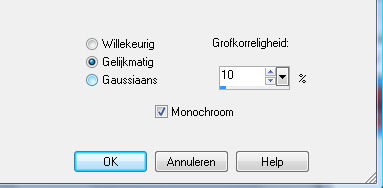
30
Afbeelding/Randen toevoegen.
4 pixels symmetrisch aangevinkt.
Kleur wit.
31
Neem nu je toverstaf en selecteer het witte randje.
Vul deze met het goudpatroon.
32
Lagen/nieuwe rasterlaag.
Plaats hierop je watermerk.
33
Lagen/Samenvoegen/Alle lagen samenvoegen.
Afbeelding/Formaat wijzigen.
Zet de breedte op 500 pixels
34
Bewerken/kopiëren.
35
Open nu animatieshop
Bewerken/plakken als nieuwe animatie.
36
Bewerken/ Selectie dupliceren.
Bewerken/alles selecteren.
Bewerken/Selectie dupliceren.
Nu heb je 4 frames.
37
Ga nu naar frame 1 en maak deze actief (een blauw en rood randje
moet je dan zien.)
Dan Ctrl a dan zijn alle frames geselecteerd.
38
Open nu 1SparklyHearts.gif.
Ga ook hier naar frame 1.
Dan Ctrl a dan zijn alle frames geselecteerd.
Bewerken/kopiëren.
39
Ga nu naar je crea en klik met rechts in je frame 1.
dan opent er zich een veld kies hier voor Plakken/in
geselecteerde frame.
Je zult dan zien dat de animatie aan je muis hangt.
Zet het hartje op zijn plaats zo die zit er in.
40
We zijn er nog niet.
We gaan stap 38 nog 3x herhalen.
Als je klaar bent dan heb je de animatie staan zoals het
voorbeeld hieronder.

41
Controleer op je crea of alle lagen nog geselecteerd staan.
Twijfel je hierover ga op frame 1 staan ctrl a en alle lagen
zijn weer geselecteerd.
42
Open nu animatie7.
Ga ook hier naar frame 1.
Dan Ctrl a dan zijn alle frames geselecteerd.
Bewerken/kopiëren.
43
Ga nu naar je crea en klik met rechts in je frame 1.
Dan opent er zich een veld kies hier voor Plakken/in
geselecteerde frame.
Je zult dan zien dat de animatie aan je muis hangt.
Zet het sterretje op de oorbel van de vrouw die het meest links
staat.
44
Open nu animatie8.
Ga ook hier naar frame 1.
Dan Ctrl a dan zijn alle frames geselecteerd.
Bewerken/kopiëren.
45
Ga nu naar je crea en klik met rechts in je frame 1.
Dan opent er zich een veld kies hier voor Plakken/in
geselecteerde frame.
Je zult dan zien dat de animatie aan je muis hangt.
Zet het kleine sterretje op de oorbel van de middelste vrouw.
46
Ga nu naar bestand/Opslaan als let er goed op dat je het
als gif opslaat.
Geef het de naam Lipstick en volg verder de aanwijzingen.
Ik hoop dat jullie het een leuk les vonden.
Ik heb hem in ieder geval met plezier gemaakt.
Carin
13-02-2008
-----------------------------------------------------------------------------------------------------------------------------------
Mochten mijn lessen op andere lessen lijken dan rust dit op toeval.
Al de tutorials zijn door mij bedacht en geschreven.
Niets van mijn lessen mag worden uitgegeven als eigen werk.
Copyright geldt ook voor de materialen die voor deze lessen zijn gebruikt, laat de bestandsnamen en watermerken van de makers van de tubes intact mochten er onverhoopt en tube bij zitten waarvan de maker niet bekent is en de maker ziet hem toevallig wil je mij dan een seintje geven zodat we alsnog credit voor de tubes kunnen geven.
***Respecteer elkaars werk.***
Vind je het leuk om mijn lessen te linken vraag even toestemming of heb je een vraag,
stuur me dan even een Email vergeet niet een link van je club of groep erbij te zetten.
Ik hoop dat je veel plezier zult hebben met het maken van de les.
Carin-Psp-Creaties